Topp 5 sätt – Hur man lägger podcast på iPod
Podcasts är avsnittsserier som automatiskt laddas ner med synkronisering till användarnas datorer eller iPod direkt. Dessa filer finns i olika format som ljud och videor eller ibland PDF eller ePub. Podcast-distributörer upprätthåller en hel lista med podcastfiler på en server och användare kan ladda ner därifrån med automatisk synkronisering på sin enhet.
Använder ibland ansiktsproblem vid överföring av nedladdad podcast från dator till iPod. iTunes gör det möjligt för användare att lägga poddsändningar på iPod, men det är en lite svår process att lägga upp poddsändningar på iPod med iTunes. Då behöver du ett annat sätt att lägga poddsändningar på iPod. Den här artikeln ger dig de 5 bästa sätten att lägga poddsändningar på iPod med detaljerade steg.
Del 1. Bästa sättet att lägga podcast på iPod
DrFoneTool – Telefonhanterare gör det möjligt för iPod-användare att enkelt lägga en podcast på iPod. Detta fantastiska verktyg har många andra funktioner också som gör det möjligt för användare att lägga musik, musikvideor, podcaster, kontakter till iPod med några enkla steg.
iTunes kan också lägga podcaster till iPod, iPad och iPhone men det är svårt.
Med DrFoneTool – Telefonhanterare kommer ingen att möta några problem med att lägga till podcasts till iOS-enheter, det spelar ingen roll vilken iOS-enhet du använder. Den stöder också Android-enheter så att Android-användare kan underhålla sina filer.

DrFoneTool – Telefonhanterare (iOS)
Apple vill aldrig att du ska veta: ett effektivt sätt att lägga upp en podcast på iPod
- Lägger enkelt poddsändningar på iPod med några enkla steg.
- Lägger enkelt poddsändningar på iPhone och iPad också.
- Gör det möjligt för användare att lägga till eller ta bort musikfiler från alla iOS-enheter.
- Hanterar kontakter, musik, videor, appar och alla andra typer av filer på iOS-enheter.
- Gör att du kan bygga om iTunes-biblioteket.
- Ansluter Android-enheter med den för musiköverföring mellan iTunes och Android
- Hittar och raderar automatiskt dubbletter och fixar automatiskt ID3-information för musikfiler.
- Fullt kompatibel med den senaste iOS-versionen.
Följ nu de enkla stegen nedan för att lägga upp podden på iPod touch:
Steg 1. Både DrFoneTool – Telefonhanterare för Mac och DrFoneTool – Telefonhanterare för Win tillgänglig på webbplatsen måste du ladda ner den perfekta versionen av programvaran enligt din dator. När den är installerad, starta den för att öppna startskärmen för programvaran.

Steg 2. Anslut nu iPod till en dator med en kabel från din iPod och låt detta verktyg upptäcka det. När den har upptäckts kan du se den på följande skärm.

Steg 3. För att lägga poddsändningar på iPod klickar du på fliken Musik och väljer Podcast från vänster sida när poddsändningar har laddats, klicka på knappen Lägg till högst upp och välj ‘+Lägg till’ fil på den här fliken.
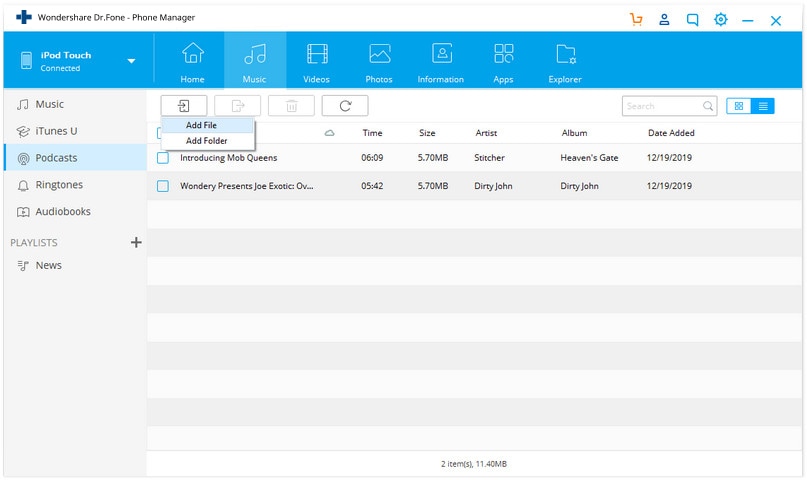
Steg 4. Leta reda på podcaster som är tillgängliga på din dator och klicka på öppna. DrFoneTool – Telefonhanteraren lägger automatiskt till podcaster till iPod nu. Om podcast-formatet inte är i det format som stöds av iPod kommer den först att konvertera till det format som stöds. Du behöver bara klicka på ja-knappen efter att ha klickat på Öppna-knappen, den kommer automatiskt att konvertera och lägga till i iPod.
Del 2. Synkronisera podcaster till iPod automatiskt
iTunes låter dig lägga podcaster till iPod automatiskt med hjälp av själva iTunes. Det här sättet är ett synkroniseringssätt och gör att du kan lägga till podcaster till iPod automatiskt med hjälp av synkroniseringssättet. Följ sättet nedan för att synkronisera poddsändningar på din iPod.
Steg 1. Du behöver den senaste versionen av iTunes installerad på din dator om du inte redan har det, då kan du ladda ner den från Apples officiella webbplats. Installera och starta iTunes. När du har startat iTunes anslut din iPod till datorn och vänta på att den upptäcks i iTunes. Klicka på enhetsikonen efter upptäckt
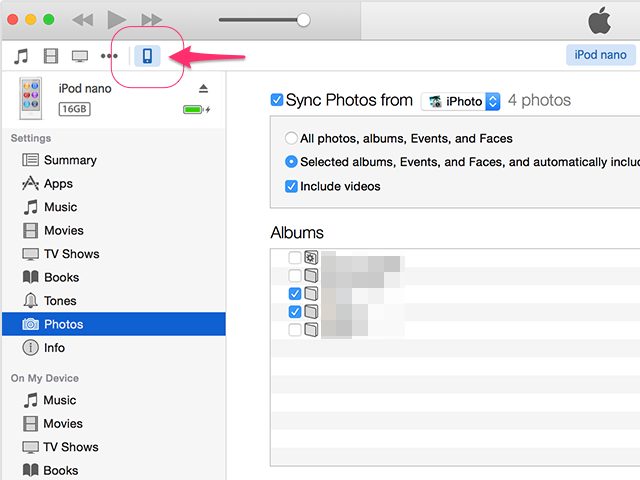
Steg 2. Välj nu poddsändningar från vänster sida av iTunes-användargränssnittet för att placera podcaster på iPod.
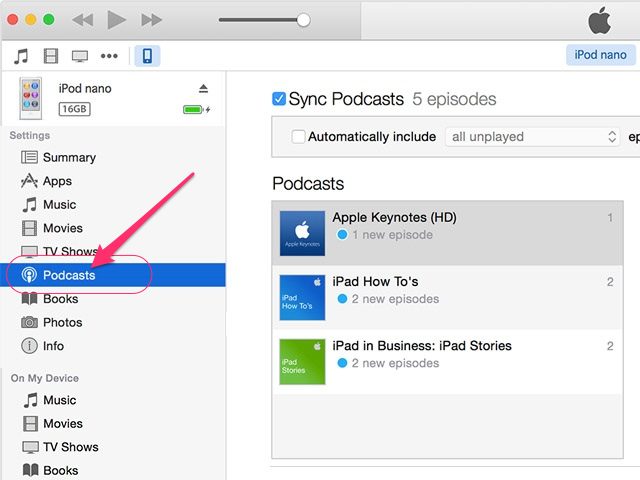
Steg 3. Nu måste du markera alternativet ‘Synkronisera poddsändningar’ och klicka på knappen Använd längst ner på iTunes-gränssnittet. Nu läggs podcaster enkelt till din iPod.
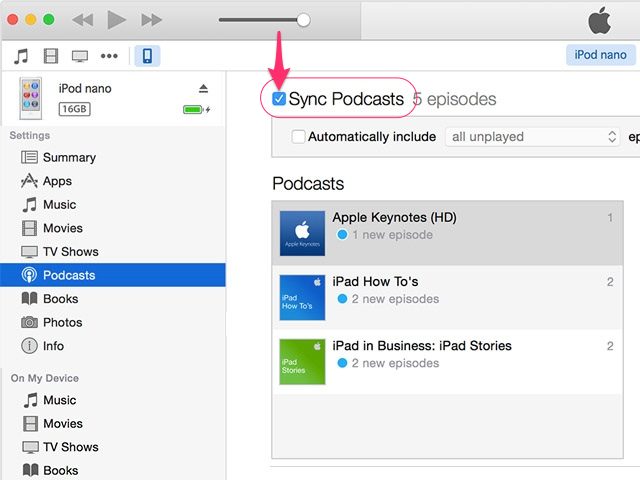
Steg 4. När du har gjort allt perfekt klickar du på utmatningsknappen i iTunes-gränssnittet som bilden nedan för att ta bort hårt på ett säkert sätt från Windows.
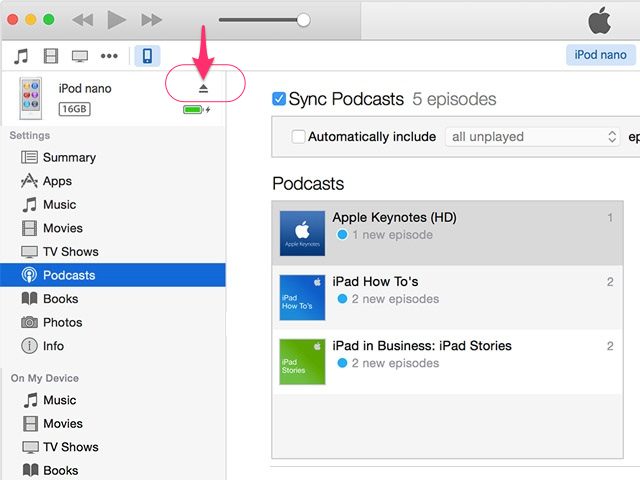
Del 3. Synkronisera podcaster till iPod med autofyll
iTunes kan synkronisera på tre sätt. Först, ett – synka sätt med iTunes-biblioteket; den andra – hantera musik och videor manuellt; tredje – genom att använda autofyll. Vi kommer att visa dig en guide om hur du lägger till podcasten till iPod med hjälp av autofyll-alternativet.
Steg 1. Ladda ner och installera iTunes på din dator. Starta och anslut iPod med dess kabel och klicka på din iPod-ikon. När du har klickat på ikonen i sammanfattningssektionen, se till att alternativet ‘Hantera musik och videor manuellt’ är markerat.

Steg 2. Nu från sidan måste du klicka på Podcasts för att lägga podden på iPod med autofyll. Klicka på inställningen efter att ha gått till poddarna. Klicka nu på alternativet Autofyll och ansök. Det är gjort.
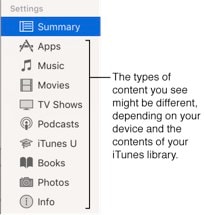
Del 4. Manuell synkronisering av podcaster till iPod
Steg 1. Anslut iPod till datorn och starta iTunes senaste version på din dator. Klicka nu på din iPod-ikon och gå till avsnittet Sammanfattning. I sammanfattningen bläddrar du nedåt och alternativområdet väljer du ‘Manuellt hantera musik och videor’ och klickar på appliceringsknappen.
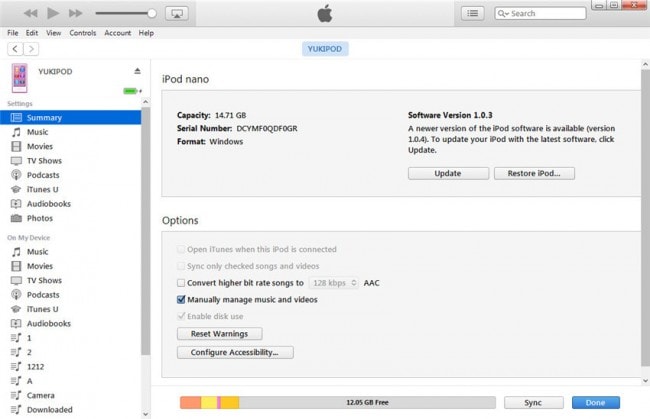
Steg 2. Klicka nu på Podcasts från vänster sida under ‘På min enhet’. Den omdirigerar dig till iPod-podcastsidan. Markera alternativet ‘Synkronisera podcaster’. Nu kommer iTunes att synkronisera det från standardplatsen för iTunes-biblioteket. När du har valt alternativen klickar du på Sync-knappen längst ned i podcastsektionen.
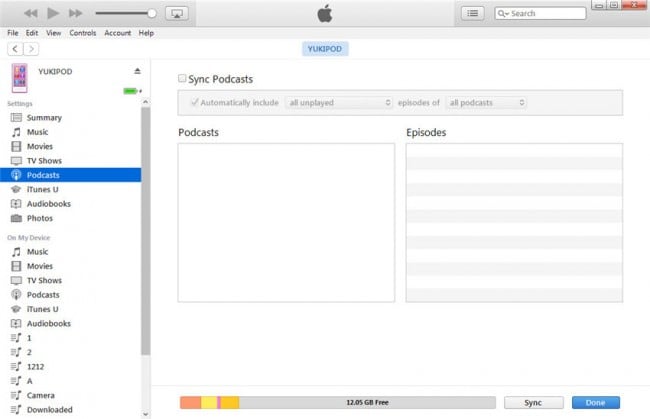
Del 5. Hur man lägger podcast på iPod- Prenumerera på ny podcast
iTunes ger dig ett annat sätt att lägga poddsändningar på din iPod genom att prenumerera på nya poddsändningar från iTunes Store. I iTunes Store kan användare söka efter nya avsnitt som du bara behöver prenumerera på. De kommer automatiskt att laddas ner till din dator när nya serier släpps.
Steg 1. Starta iTunes på datorn och klicka på alternativet iTunes Store längst upp på skärmen. Sök i sökrutan efter den podcast som du vill prenumerera på och titta på på iPod, eller så kan du skriva in podcaster i sökrutan och trycka på Retur. Klicka sedan på kategorin poddsändningar. Det kommer att visa dig alla tillgängliga kategorier av podcaster.
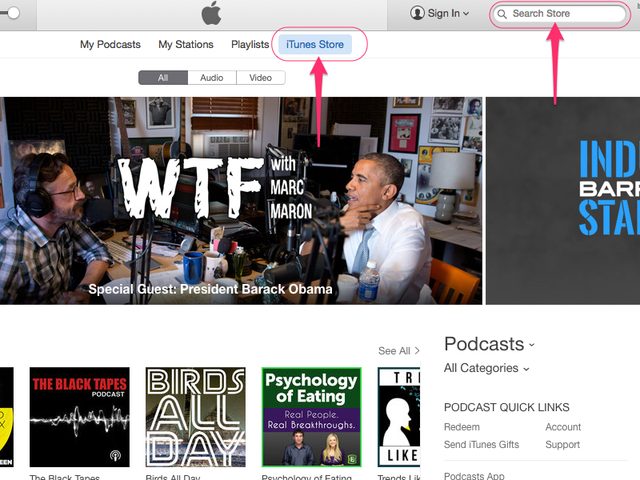
Steg 2. Välj nu podcastkategori och prenumerera på din favoritpoddkanal.
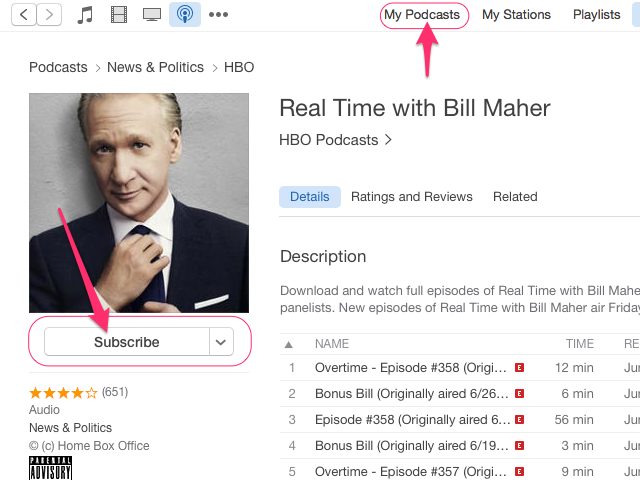
Senaste artiklarna

